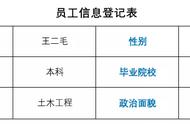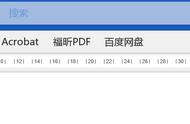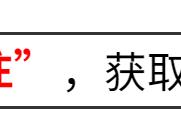使用Office这样的办公软件来进行日常的工作,已经成为很多小伙伴们的首选了。当自己使用Word文档来像往常一样编辑文本文档时,当需要制作下拉菜单、录制宏,或者是来编写VB代码时,才发现软件的工具栏上压根就没有开发工具,但是这个功能却只有开发工具才能完成。

那么此时我们该怎么办呢?其实Office的Word本身是不带开发工具的,想要实现上述的功能的话,我们只需要进行手动添加一下就可以解决这个问题了。下面就跟着小编一起来学习一下添加开发工具的方法吧,希望能够对大家有所帮助。
第一步,打开电脑上的Office的Word软件,然后点击界面左上角的【文件菜单】按钮,接着在弹出的窗口中,找到右下角的【Word选项】按钮,并点击进入。

第二步,进入到Word选项设置界面后,我们在【常用】功能的右侧界面中,就可以在【使用Word时采用的首选项】一栏的下方,看到【在功能区显示“开发工具”选项卡】的选项,但是此选项是没有进行勾选的,怪不得工具栏上没有开发工具呢。

第三步,勾选【在功能区显示“开发工具”选项卡】功能,然后点击窗口右下角的【确定】按钮。

第四步,回到Word文档界面后,我们就可以在软件界面最上方的工具栏上,看到【开发工具】选项卡了。此时,我们就可以使用开发工具中的各种功能了。

以上呢就是小编为大家总结的关于Word中找不到开发工具的具体的解决方法了,其实我们很多遇到的问题,都是非常小的问题,只需要简单的几步操作就能够轻松的将其进行解决,然后可能够更为顺利的开始我们的工作了。
,